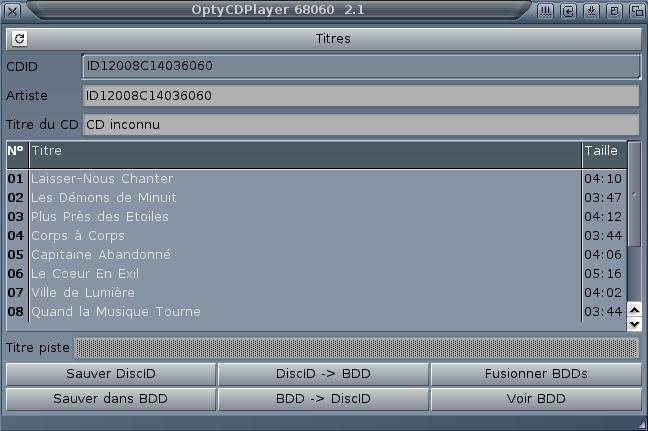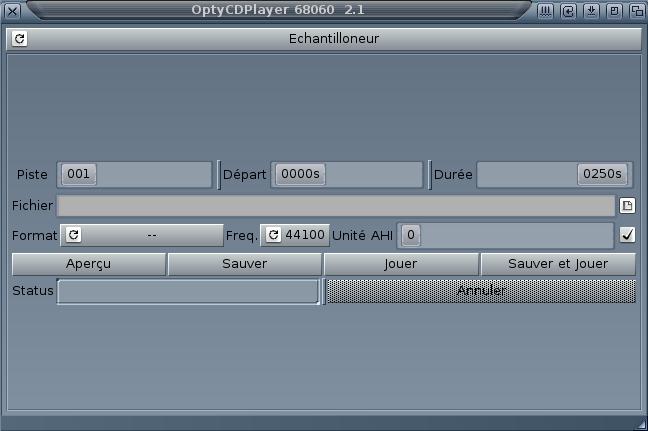Suivez-nous sur X

|
|
|
0,
A,
B,
C,
D,
E,
F,
G,
H,
I,
J,
K,
L,
M,
N,
O,
P,
Q,
R,
S,
T,
U,
V,
W,
X,
Y,
Z,
ALL
|
|
0,
A,
B,
C,
D,
E,
F,
G,
H,
I,
J,
K,
L,
M,
N,
O,
P,
Q,
R,
S,
T,
U,
V,
W,
X,
Y,
Z
|
|
0,
A,
B,
C,
D,
E,
F,
G,
H,
I,
J,
K,
L,
M,
N,
O,
P,
Q,
R,
S,
T,
U,
V,
W,
X,
Y,
Z
|
|
A propos d'Obligement

|
|
David Brunet

|
|
|
|
Test de OptyCDPlayer
(Article écrit par Jérôme Chappuis - octobre 2003)
|
|
OptyCDPlayer 2.1
Si vous recherchez un programme sympa pour lire vos CD musicaux, alors OptyCDPlayer est sans doute fait pour vous.
Ce programme utilise MUI et tourne aussi bien sous AmigaOS que sous MorphOS. Il est fourni avec le module
de localisation française. Très complet, il vous permettra en plus de gérer les titres des chansons, d'enregistrer
des morceaux ou des titres complets en divers formats, y compris en MPEG-Audio. Nous en sommes à la version 2.1.
Notez que c'est l'oeuvre d'un français : Stéphane Barbaray. Le programme semble abandonné aujourd'hui et
l'emailware ne fonctionne plus. Vous trouverez dans l'archive une documentation AmigaGuide en français s'il vous
plaît ainsi que des exécutables compilés pour différents processeurs (68030, 68040 et 68060).
Le programme s'articule autour d'un menu déroulant à cinq onglets :
- Lecteur
- Titres
- Programmes
- Échantillonneur
- Préférences
Il est téléchargeable sur www.aminet.net/disk/cdrom/OptyCDPlay.lha (1,18 Mo).
Il vous faudra un 68030 (020 ?) minimum, MUI 3.1+, et le système d'exploitation 2.04+. Une carte son peut s'avérer utile.
Préférences pour bien commencer
Autant commencer par ici sinon rien ne marchera ;o) ! Allons donc dans l'onglet "Préférences". Dans la case
"Device" saisissez le gestionnaire de votre CD (exemple : ide.device) et juste à droite son numéro d'unité.
C'est le minimum vital. Dans le champ "Play16", il est judicieux d'y indiquer le chemin d'accès à la commande
Play16 (généralement C:) que tout bon amigaïste se doit d'avoir. Cette commande sera utilisée pour tester les
échantillons.
Le champ "Discs" sert à indiquer à OptyCDPlayer où sont stockés vos fichiers de données sur vos CD.
Grâce à eux, vous verrez apparaître directement le nom de l'album ainsi que l'interprète et les titres des chansons.
L'interface est également paramétrable, le champ "Gadgets" vous permet de choisir l'apparence des boutons. Libre
à vous d'en dessiner d'autres ! Dans la partie basse vous pouvez attribuer à chacune des touches un raccourci clavier.
Autre fonction intéressante, le réglage du temps d'intro. Lorsque vous voulez parcourir un disque rapidement
il est possible d'écouter un morceau de chaque titre dont vous définirez le point de départ et la durée dans
le champ Temps Intro.
Le lecteur
Dans la partie droite vous retrouverez la liste des titres présents sur votre CD. Voir chapitre suivant (Gestion
des titres) pour plus d'informations. Le cadre supérieur gauche vous fournira toutes les informations possibles (temps restant,
titre de la chanson en cours, durée du CD, durée de la chanson, interprète, etc.).
Juste en dessous il y a tous les boutons
classiques (lecture, pause, avance rapide, etc.). Notez qu'il y a également un glisseur vous permettant d'accéder
facilement à n'importe quel passage de la chanson. Pour finir, la partie basse vous offre les fonctions classiques
d'une vraie chaîne Hi-Fi, comme lecture aléatoire, rejouer le titre ou lecture en bloucle du CD voire d'une portion
du CD, contrôle du volume par voie, programmation, etc.
Gestion des titres
Pour ceux qui ont la flemme de taper les titres des chansons de toute leur CD-thèque, sachez qu'il est possible
de télécharger sur Internet des bases de données complètes. Aminet vous propose même déjà quelques milliers de
titres. Sinon depuis l'onglet Titres, il est possible de saisir ou modifier les données (album, interprète et titres).
Cliquez sur le bouton "Sauver DiscID" pour enregistrer vos modifications. Un nouveau fichier vient d'être créé dans
le répertoire que vous avez choisi dans les préférences à la condition de bien avoir coché l'option "Notes de Fichier"
dans l'onglet "Préférences". Pour vous y retrouver dans tous vos fichiers, notez que ceux-ci ont automatiquement le
nom de l'interprète et le titre de l'album en commentaire ! Par défaut, le format de sauvegarde est compatible
avec MCDPlayer, il est possible de préférer YACDPlayer en cochant l'option du même nom dans les préférences.
Programmes
Rien de plus simple que de créer vos programmes pour vos CD. Tout se passe en glisser-déposer. La fenêtre
de gauche contient les titres disponibles et celle de droite correspond à votre sélection.
Pour chacun de vos CD
vous pouvez créer une ou plusieurs programmations puis les sauvegarder pour un emploi ultérieur. A l'insertion
d'un CD celui-ci est reconnu grâce à son numéro d'identification (le même qui permet l'attribution des titres)
et les programmes associés chargés.
Échantilloneur
En bonus, voici de quoi récupérer sur votre ordinateur favori des morceaux de chanson ou même des titres complets.
Choisissez en permier lieu le numéro de piste qui vous intéresse. Placez alors un point de départ et la
durée pour cette chanson (par défaut, c'est le titre complet qui sera échantillonné). Dans le champ "Fichier"
indiquez le chemin d'accès et le nom du fichier que vous voulez créer. Un menu déroulant vous permet de
choisir son format (IFF-8SVX, AIFF, MPEG-2, etc.), un autre pour la fréquence d'échantillonnage (vous n'êtes
pas obligé de partir sur 44100 Hz comme le CD).
Il est possible d'écouter en aperçu le futur échantillon.
Pour cela, Play16 et si possible AHI doivent être installés (d'où l'intérêt d'une carte son !). Vous n'êtes
pas obligé de cocher l'option AHI. Si vous le faites, vous aurez alors accès au numéro d'unité AHI voulu.
Cliquez sur "Sauver" pour générer votre échantillon ou sur "Aperçu" pour le tester avant de le créer.
Le bouton "Jouer" permettra de relire un échantillon déjà créé.
Un bon produit
Vous tenez là un tenor dans la lecture de CD, surtout extrêmement complet et muni d'un échantillonneur
qui pourra vous aider par exemple à faire des MP3 ! Le tout étant très stable et ergonomique, pourquoi sans
passer ?
Nom : OptyCDPlayer.
Auteur : Stéphane Barbaray.
Genre : lecteur CDDA.
Date : 1997.
Configuration minimale : Amiga OCS, 68020, 2 Mo de mémoire, AmigaOS 3.0, MUI.
Licence : gratuiciel.
Téléchargement : Aminet.
NOTE : 7,5/10.
|
|